
Funktionen - Buchhaltung
- Belegerfassung 
 Das Fenster für die Belegerfassung ist zweigeteilt. Im oberen Teil finden
Sie den aktuellen Beleg, mit dem Sie arbeiten. Im unteren Teil finden
Sie das Journal mit den Belegen, die bereits angelegt, aber noch nicht
in das Hauptbuch übertragen sind. Sie können diese Belege somit weiterhin
bearbeiten.
Das Fenster für die Belegerfassung ist zweigeteilt. Im oberen Teil finden
Sie den aktuellen Beleg, mit dem Sie arbeiten. Im unteren Teil finden
Sie das Journal mit den Belegen, die bereits angelegt, aber noch nicht
in das Hauptbuch übertragen sind. Sie können diese Belege somit weiterhin
bearbeiten.
Über die rechte Auswahlliste im unteren Teil des Fensters können Sie wählen, ob die Belege in der Belegerfassung, im Hauptbuch oder im Buchungsjournal angezeigt werden sollen. Sie sehen die Belege, welche im aktuellen Jahr auf ein bestimmtes Konto gebucht wurden. Für welches Konto Einträge angezeigt werden, hängt davon ab, welche Kontonummer in der oberen Hälfte des Fensters markiert wurde.
Soll die Liste nicht angezeigt werden, entfernen Sie die Markierung Journal anzeigen in der Registerkarte Funktion in den Benutzereinstellungen zur Belegerfassung.
Wenn Sie einen Beleg eingeben, wird erwartet, dass Sie einen Bruttobetrag registrieren. Wenn Sie Mehrwertsteuer-Sätze verwenden, zieht das System die Umsatzsteuer bzw. Vorsteuer aus dem Beleg-Posten und verbucht sie auf das richtige Mehrwertsteuer-Konto. Sie können jedoch in den Benutzereinstellungen für die Belegerfassung festlegen, dass hier Netto-Beträge eingegeben werden. Lediglich Konten, für die die Einstellung Auslandsservice gesetzt ist, werden immer als Nettobeträge behandelt.
 Wenn Sie auf das Symbol Kontenplan
klicken, werden Sie direkt zum Kontenplan weitergeleitet. Dort können
Sie sowohl Konten bearbeiten als auch neue Konten erstellen. Lesen Sie
mehr über den Kontenplan hier. Wenn Sie auf den
Pfeil rechts vom Symbol Kontenplan
klicken, können Sie aus einer Liste verschiedene Tastenkombinationen wählen.
Diese Liste beinhaltet Kontenplan,
Steuerbehandlung, Belegart-Einstellungen,
Belegzeilentext, Währungsregister
sowie auch die Option Allen Nutzern alle
Belege anzeigen.
Wenn Sie auf das Symbol Kontenplan
klicken, werden Sie direkt zum Kontenplan weitergeleitet. Dort können
Sie sowohl Konten bearbeiten als auch neue Konten erstellen. Lesen Sie
mehr über den Kontenplan hier. Wenn Sie auf den
Pfeil rechts vom Symbol Kontenplan
klicken, können Sie aus einer Liste verschiedene Tastenkombinationen wählen.
Diese Liste beinhaltet Kontenplan,
Steuerbehandlung, Belegart-Einstellungen,
Belegzeilentext, Währungsregister
sowie auch die Option Allen Nutzern alle
Belege anzeigen.
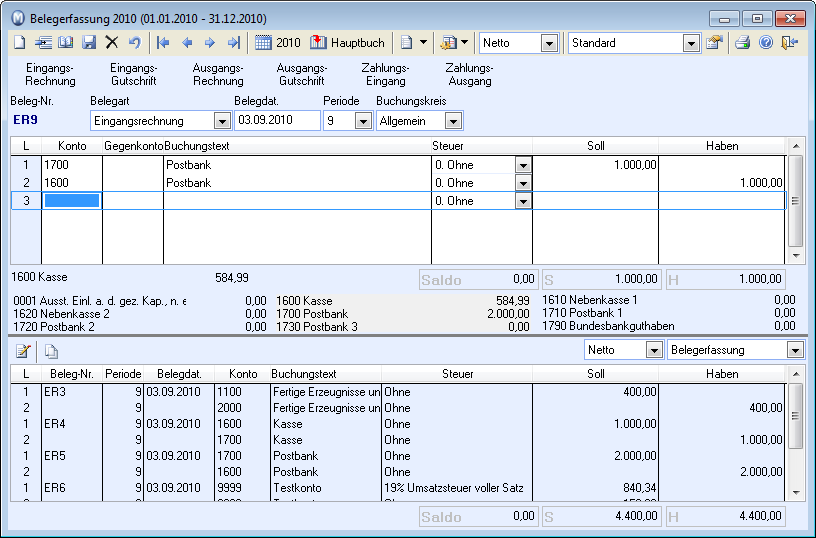
Wenn Sie Belegzeilentext auswählen, können Sie benutzerdefinierte Standard-Buchungstexte entwerfen und anwenden. Klicken Sie unter Buchungstext auf die Schaltfläche Einstellungen: So können Sie im Standardwerte-Register Ihren eigenen Belegtext eingeben. Die Texte, die Sie hier eingeben, werden in der Auswahlliste im Belegtext-Fenster verfügbar.
 Indem Sie auf den Pfeil rechts vom Symbol Aktivität
erstellen klicken, können Sie
sachbezogene Aktivitäten erstellen. Sie entscheiden selbst über den Inhalt
der Aktivitäten und darüber, in welchen Modulen die Aktivitätsvorlage
verfügbar sein soll.
Indem Sie auf den Pfeil rechts vom Symbol Aktivität
erstellen klicken, können Sie
sachbezogene Aktivitäten erstellen. Sie entscheiden selbst über den Inhalt
der Aktivitäten und darüber, in welchen Modulen die Aktivitätsvorlage
verfügbar sein soll.
 Über das Symbol Benutzereinstellungen
können Sie das Fenster Ihrem Bedarf anpassen: Sie können pro Benutzer
bis zu fünf verschiedene Benutzereinstellungssets anlegen; jedes dieser
Sets kann so angepasst werden, dass es die bestimmte Spalten und Funktion
anzeigt. Die Benutzereinstellungen beziehen sich immer auf das Set, das
gerade aktiv ist (zu sehen in der Auswahlliste links neben dem Symbol
Benutzereinstellungen). Wählen
Sie also jeweils zunächst das gewünschte Set aus der Liste, und klicken
Sie danach erst auf Benutzereinstellungen,
um Anpassungen vorzunehmen.
Über das Symbol Benutzereinstellungen
können Sie das Fenster Ihrem Bedarf anpassen: Sie können pro Benutzer
bis zu fünf verschiedene Benutzereinstellungssets anlegen; jedes dieser
Sets kann so angepasst werden, dass es die bestimmte Spalten und Funktion
anzeigt. Die Benutzereinstellungen beziehen sich immer auf das Set, das
gerade aktiv ist (zu sehen in der Auswahlliste links neben dem Symbol
Benutzereinstellungen). Wählen
Sie also jeweils zunächst das gewünschte Set aus der Liste, und klicken
Sie danach erst auf Benutzereinstellungen,
um Anpassungen vorzunehmen.
 Beispiel: Wenn Sie Währung
in der Auswahlliste wählen, werden die Benutzereinstellungen angezeigt,
die für die Auswahl Währung hinterlegt
sind und die speziell für das Erstellen von Währungsbelegen angepasst
sind. Wählen Sie hingegen Buchhaltung,
werden die daraufhin angepassten Benutzereinstellungen geladen.
Beispiel: Wenn Sie Währung
in der Auswahlliste wählen, werden die Benutzereinstellungen angezeigt,
die für die Auswahl Währung hinterlegt
sind und die speziell für das Erstellen von Währungsbelegen angepasst
sind. Wählen Sie hingegen Buchhaltung,
werden die daraufhin angepassten Benutzereinstellungen geladen.
 Tipp! Sie können den Rechner unter
Soll/Haben nutzen, wenn Sie in
den Debitoren- und Kreditoren-Feldern auf [F12] drücken. Darüber hinaus
gibt es eine Reihe anderer Tastenkombinationen, die Ihnen helfen, die
Belege schneller zu erfassen
Tipp! Sie können den Rechner unter
Soll/Haben nutzen, wenn Sie in
den Debitoren- und Kreditoren-Feldern auf [F12] drücken. Darüber hinaus
gibt es eine Reihe anderer Tastenkombinationen, die Ihnen helfen, die
Belege schneller zu erfassen
Siehe auch:
Belegerfassung - Erste Schritte
Wie überträgt man ans Hauptbuch?
Benutzereinstellungen für Belegerfassung
Die Spalten im Fenster Belegerfassung
Tastenkombinationen in der Belegregistrierung
Bearbeitung von Steuerschlüsseln
Belegerfassung über benutzerdefinierte Kostenträger